개요
온라인 활동이 늘면서 개인 정보와 프라이버시 관리가 중요해졌습니다. 유튜브(YouTube)는 사용자의 시청 내역, 검색 기록, 좋아요·댓글 등 활동을 기록하여 맞춤 추천과 광고에 활용합니다. 이 기록을 직접 확인하고 삭제하거나 자동으로 관리하도록 설정하면 광고 노출을 줄이고 추천 품질에 영향을 주는 요소를 통제할 수 있습니다.
이미지: 시청 기록 확인 및 삭제 방법을 시각적으로 요약한 화면
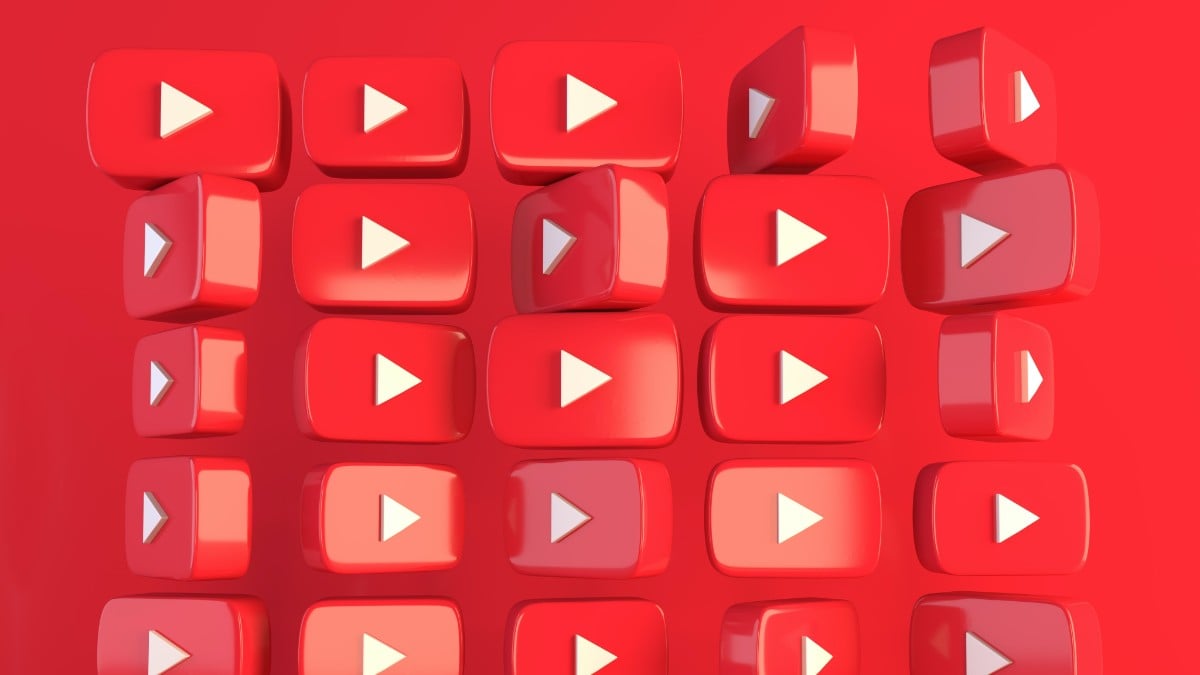
중요: 시청 기록을 삭제하면 해당 기록을 바탕으로 제공되던 추천·검색 맞춤화가 달라질 수 있습니다. 또한 자동 삭제 설정은 시청 기록뿐 아니라 검색 기록 등 다른 기록에도 영향을 줄 수 있습니다.
이 문서의 목적
- Android 앱과 웹(브라우저)에서 시청 기록을 확인하고 개별 또는 전체 삭제하는 방법을 단계별로 제공합니다.
- 자동 삭제 및 일시중지 기능의 차이와 활용 사례를 설명합니다.
- 실무자(예: 가족 관리자, 보안 담당자, 보통 사용자)를 위한 체크리스트와 간단한 운영 절차를 제안합니다.
주요 용어 한 줄 정의
- 시청 기록: 사용자가 유튜브에서 본 동영상 목록과 메타데이터(시청 시간 등).
- 자동 삭제: 일정 기간이 지난 기록을 자동으로 제거하는 설정.
- 일시중지: 새로 보는 동영상의 기록 저장을 중단하는 기능.
유튜브가 시청 기록을 저장하는 이유
유튜브는 콘텐츠 발견 플랫폼입니다. 시청 기록은 추천 알고리즘이 적절한 동영상을 제안하도록 돕습니다. 사용자가 본 동영상 목록을 기반으로 비슷한 주제의 콘텐츠를 노출하거나 관심 범위를 확장시키는 것이 목적입니다. 또한 광고 타깃팅에 활용되어 맞춤 광고가 송출됩니다.
긍정적 영향
- 개인화된 추천: 관심사에 맞는 동영상을 더 잘 추천합니다.
- 빠른 재접속: 최근 본 동영상을 빠르게 찾을 수 있습니다.
부정적 영향
- 프라이버시 노출: 개인의 관심사와 행동이 기록됩니다.
- 타겟 광고 증가: 광고 맞춤화로 불필요한 추적감이 생길 수 있습니다.
참고: 시청 기록을 비활성화해도 일부 추천은 다른 신호(구독, 지역, 인기 콘텐츠 등)를 기반으로 계속 제공됩니다.
Android 앱에서 시청 기록 확인 및 개별 삭제 방법
아래 단계는 일반적인 최신 유튜브 Android 앱 기준입니다. 기기와 앱 버전에 따라 UI 요소 위치가 다를 수 있습니다.
- 유튜브 앱에 로그인하거나 Google 계정을 선택합니다.
- 화면 하단 또는 상단에 있는 라이브러리(Library) 아이콘을 탭합니다.
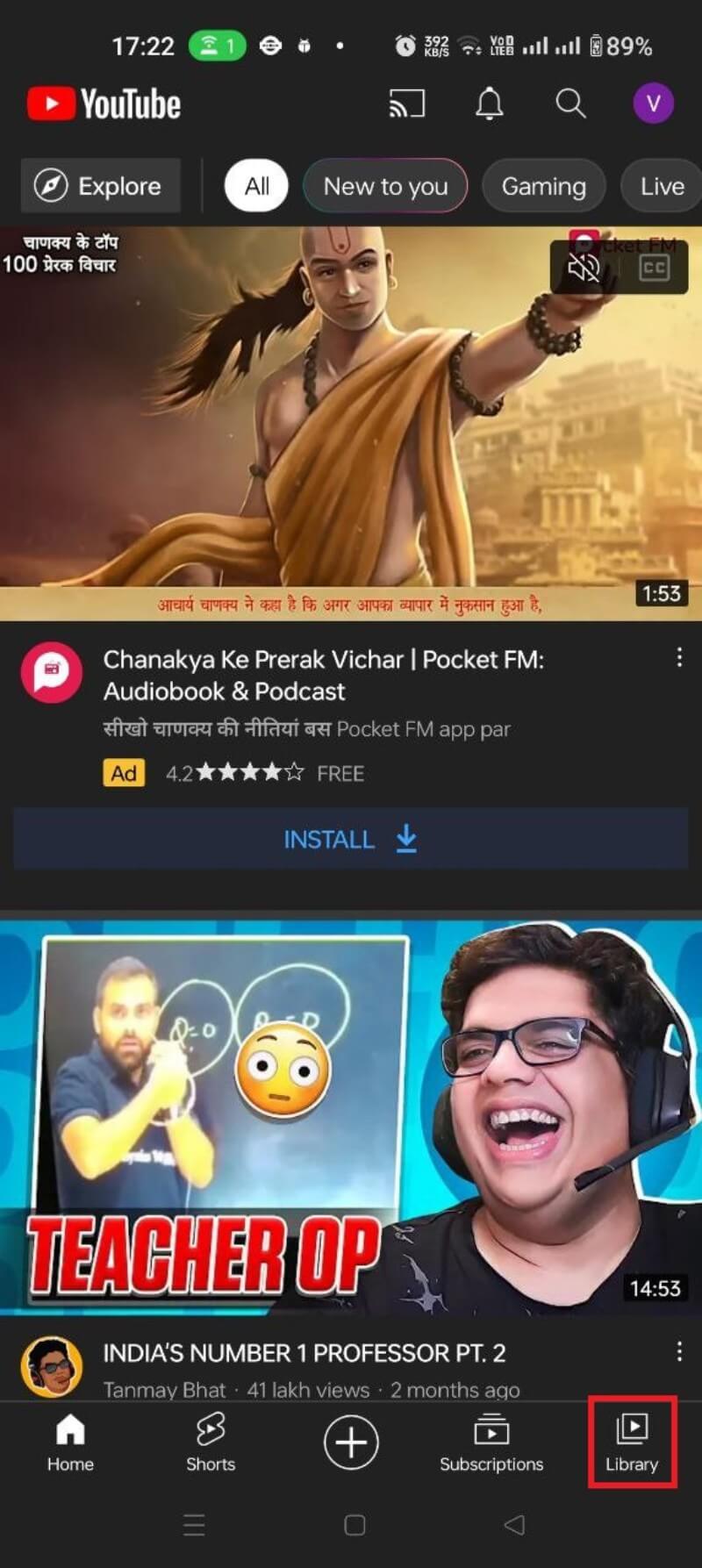
- 라이브러리에서 ‘시청 기록‘을 찾습니다. 시청 기록 목록이 보이면 오른쪽 상단의 검색 아이콘을 이용해 특정 동영상을 빠르게 찾을 수 있습니다.
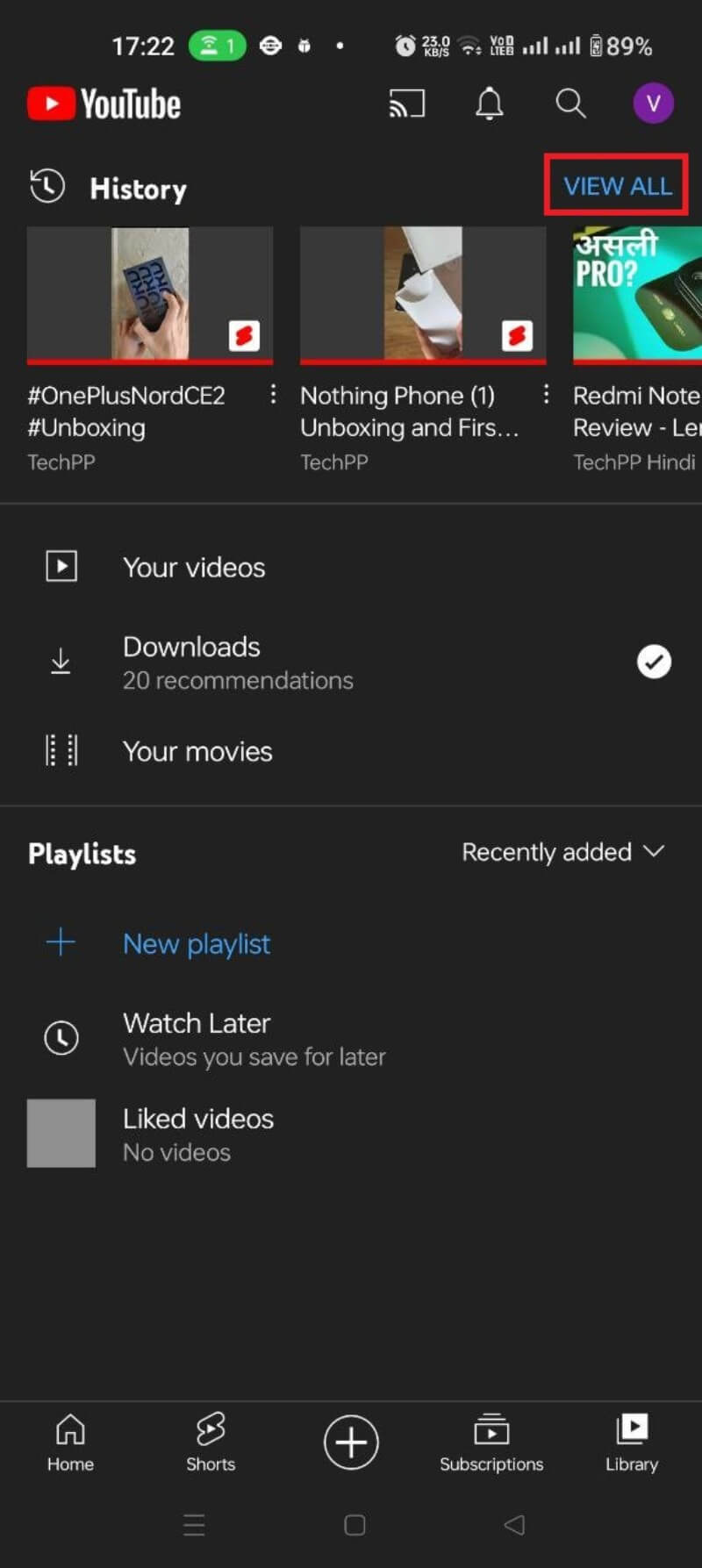
- 개별 동영상을 삭제하려면 썸네일 위를 왼쪽으로 밀어 ‘제거(REMOVE)’ 버튼을 탭합니다. 썸네일 위 붉은 선은 해당 동영상의 재생 길이 표시입니다.
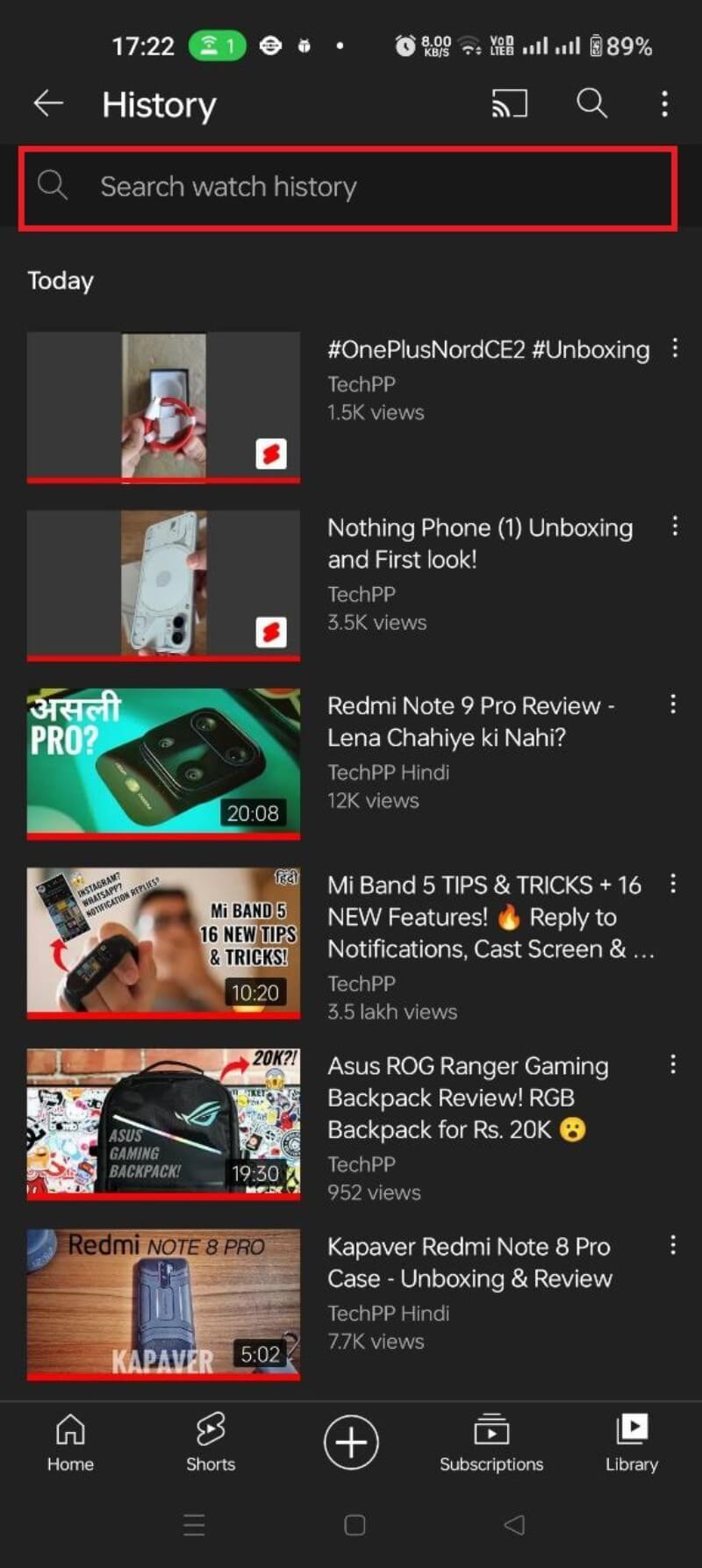
- 전체 기록을 삭제하려면 프로필 아이콘 → 설정 → 기록 및 개인정보(History and Privacy)로 이동한 뒤 ‘시청 기록 지우기(Clear watch history)’를 선택하고 확인합니다.
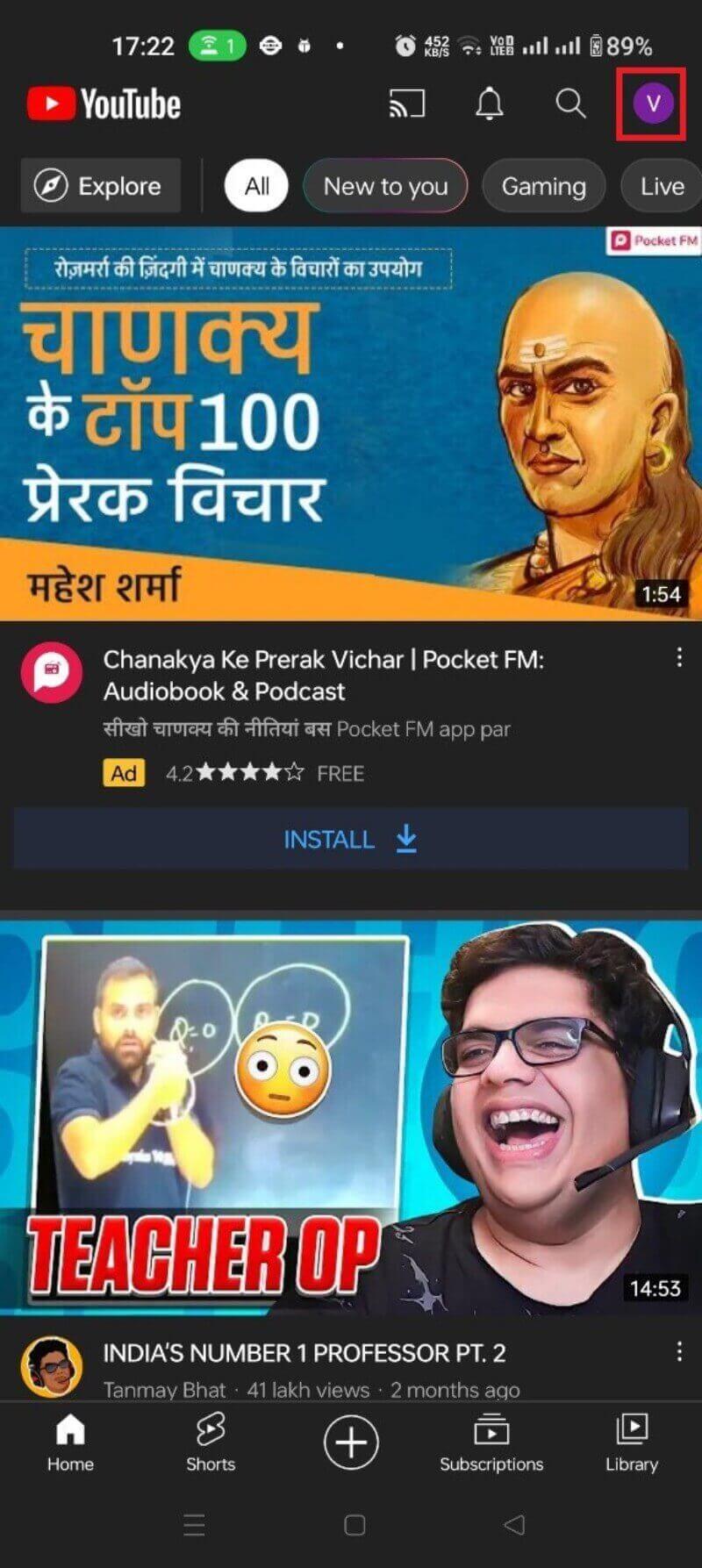
실행 예시
- 프로필 아이콘을 탭합니다.
- 설정 → 기록 및 개인정보 → 시청 기록 지우기 → ‘CLEAR WATCH HISTORY’를 선택합니다.
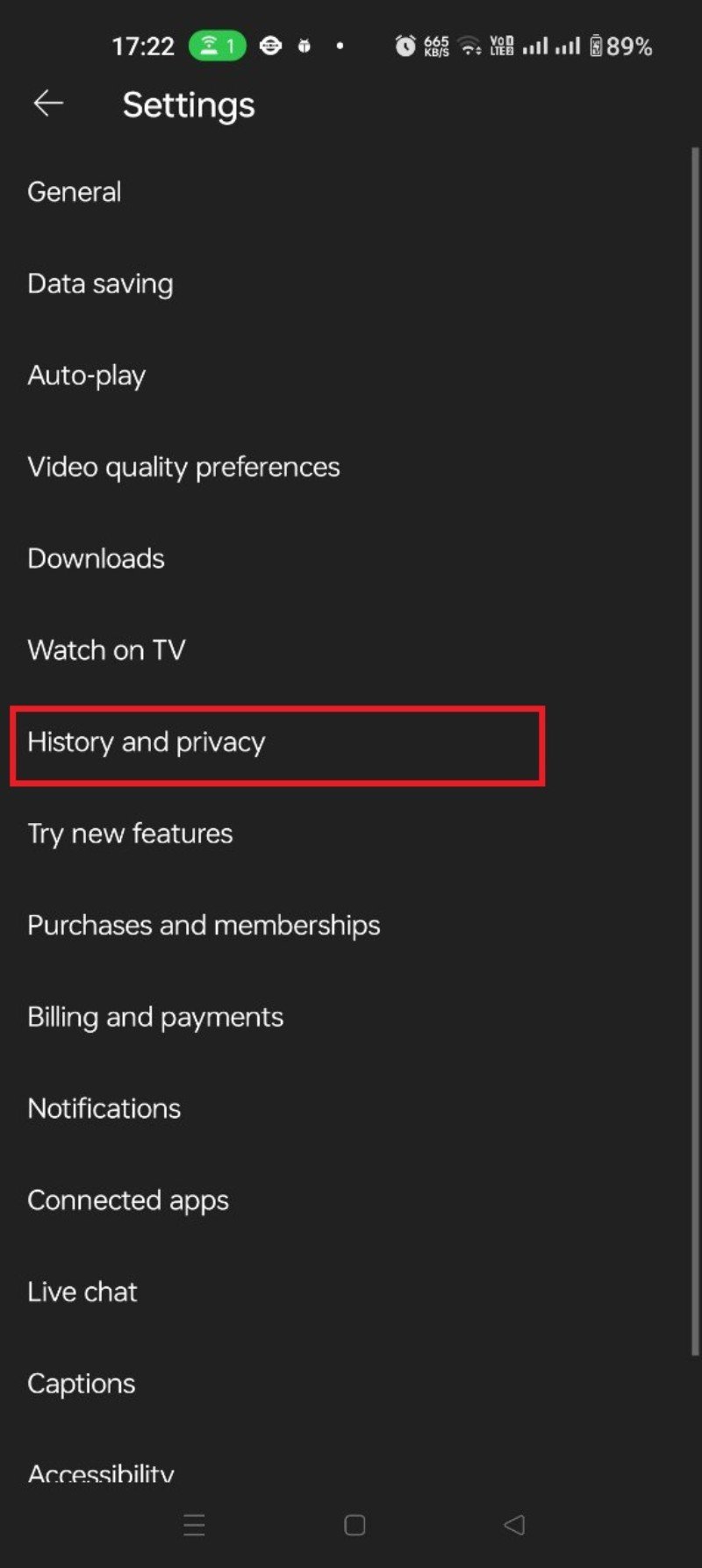
완료 후: 시청 기록이 삭제되며 이후 새로 본 동영상은 기록에 남습니다(자동 삭제 또는 일시중지 설정이 없는 한).
웹(브라우저)에서 시청 기록 확인 및 삭제 방법
웹 버전(Windows, macOS, Linux 등)은 브라우저 기반이며 키보드 및 마우스 조작에 최적화되어 있습니다.
- Google 계정으로 로그인합니다.
- 우측 상단의 햄버거 메뉴(≡)를 클릭합니다.
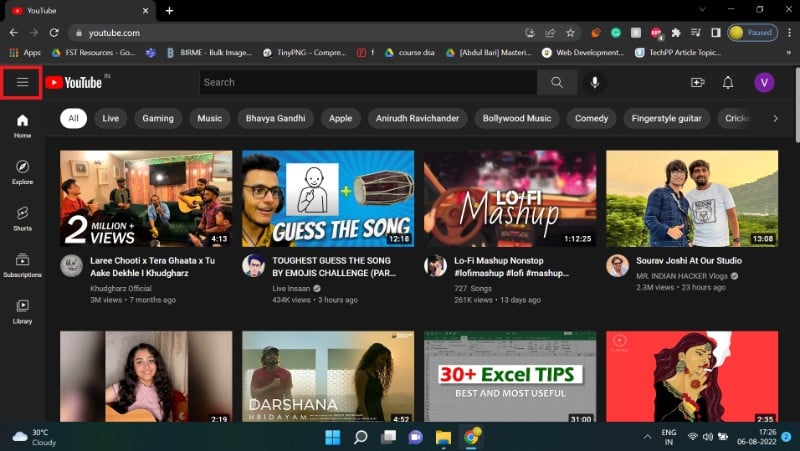
- ‘기록(History)’를 선택합니다. 시청 기록 페이지가 열리면 검색바를 이용해 특정 동영상을 찾을 수 있습니다.
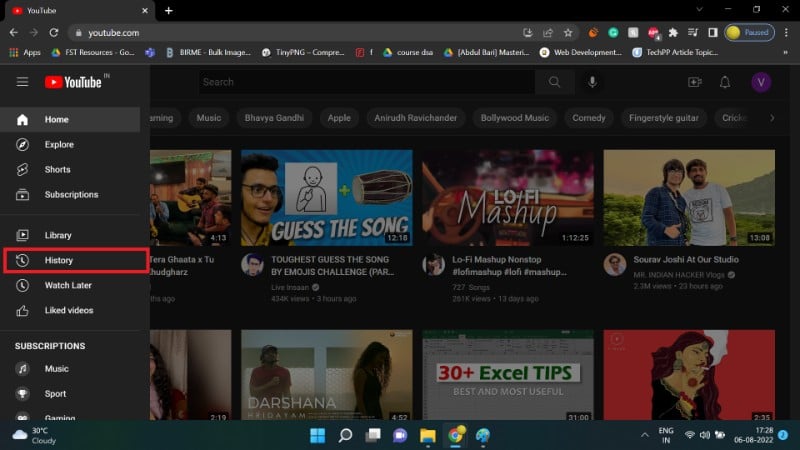
- 개별 동영상을 삭제하려면 해당 비디오 카드 위에 마우스를 올려놓고 표시되는 X 아이콘을 클릭합니다.
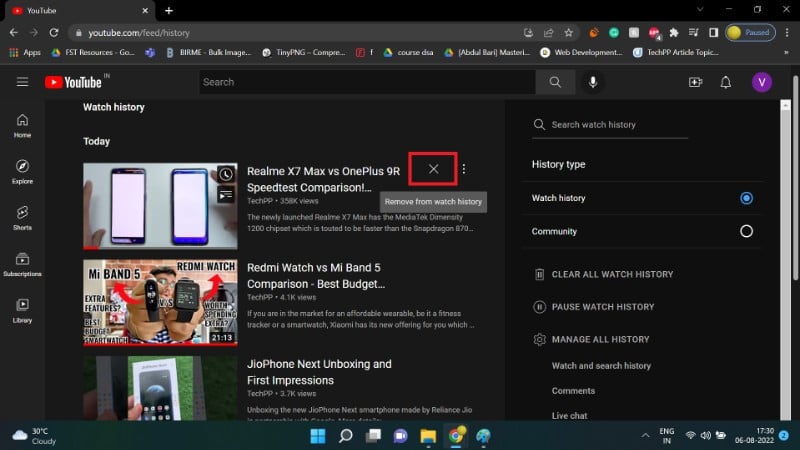
- 전체 기록을 삭제하려면 ‘CLEAR ALL WATCH HISTORY’ 버튼을 클릭하고 확인합니다.
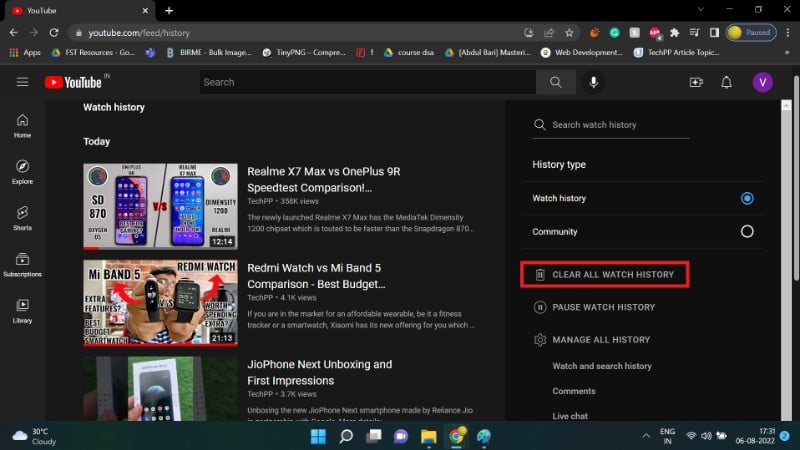
완료 후: 모든 이전 시청 기록이 제거됩니다. 새로 본 동영상 기록은 계속 쌓입니다(자동 삭제·일시중지 사용 전까지).
자동 삭제 설정 방법
유튜브(구글)는 주기적으로 시청 기록을 자동 삭제하도록 설정할 수 있는 기능을 제공합니다. 자동 삭제를 설정하면 사용자가 직접 지우지 않아도 일정 기간이 지난 기록이 제거됩니다. 주의: 이 설정은 시청 기록뿐 아니라 검색 기록 등 다른 관련 기록에도 적용될 수 있습니다.
자동 삭제 설정 단계
- Google의 ‘내 활동(My Activity)’ 페이지로 이동합니다.
- ‘YouTube 기록(YouTube History)’을 선택합니다.
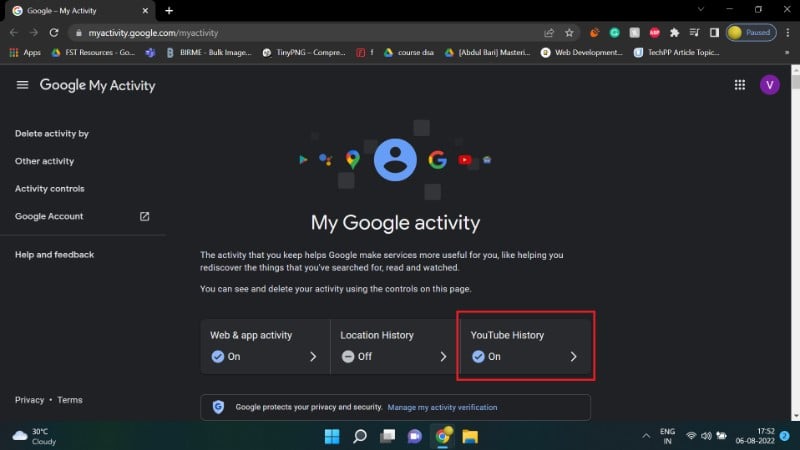
- 자동 삭제 항목까지 스크롤합니다(기본값: 자동 삭제 꺼짐). ‘자동 삭제 옵션 선택(Choose an auto-delete option)’을 클릭합니다.
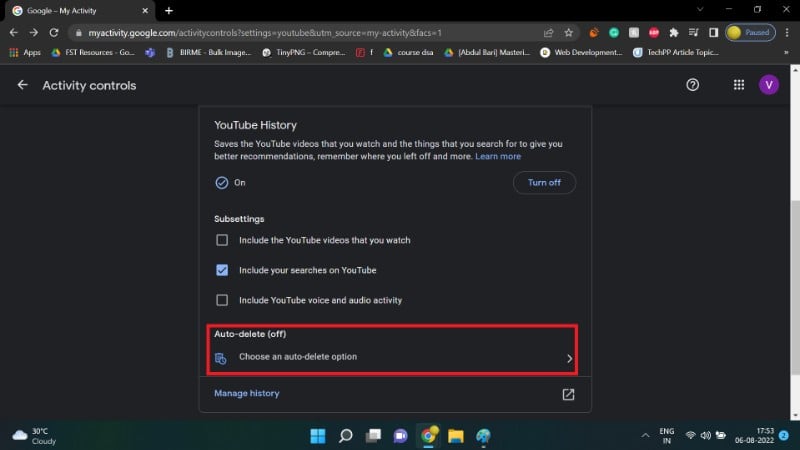
- 원하는 기간(예: 3개월, 18개월, 36개월 등)을 드롭다운에서 선택하고 다음(Next)을 클릭합니다.
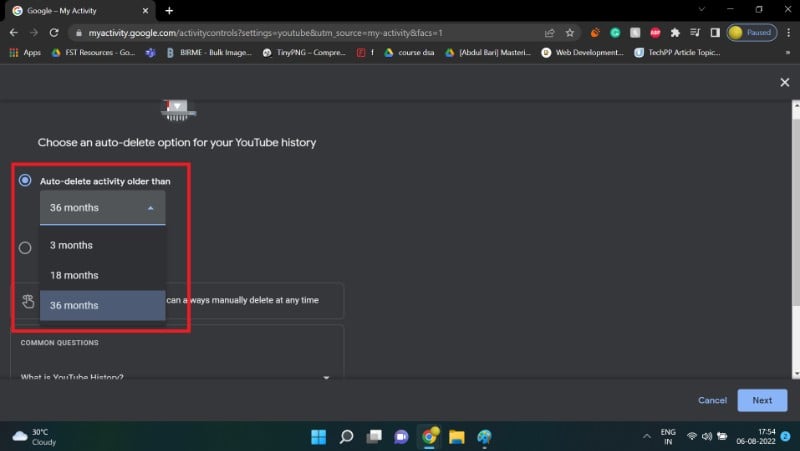
- 확인(Confirm) 및 확인 메시지(OK)를 누르면 선택한 주기에 따라 자동 삭제가 활성화됩니다.
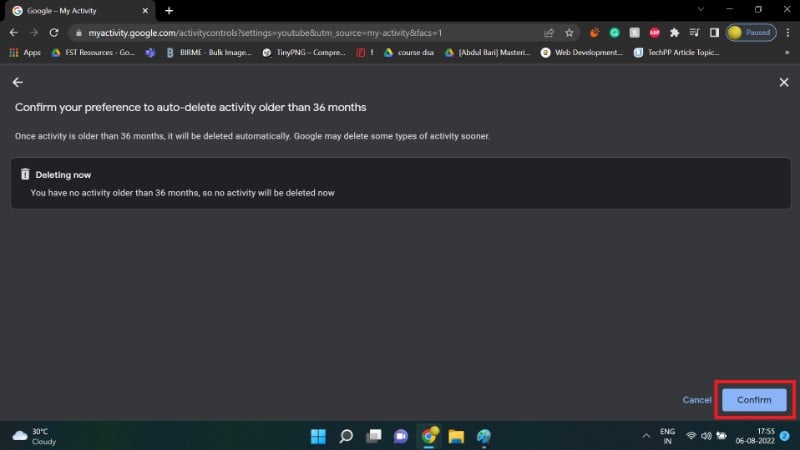
주의: 계정 생성 시점이나 최초 활성화 설정에 따라 기본 자동 삭제 기간이 적용될 수 있습니다. 사용자는 필요에 따라 비활성화하거나 다른 기간으로 변경할 수 있습니다.
시청 기록 일시중지 방법과 고려사항
일시중지(Pause watch history)는 새로 본 동영상을 기록하지 않도록 설정하는 기능입니다. 주로 타인과 기기를 공유하거나 특정 주제를 탐색할 때 임시로 기록을 남기고 싶지 않을 때 사용합니다.
일시중지 장점
- 새 시청 기록이 남지 않아 이후 추천·광고 프로필에 영향을 주지 않습니다.
- 개인 검색·시청 활동이 계정에 남지 않습니다.
일시중지 단점
- 개인화 추천이 감소하거나 비정확해질 수 있습니다.
- 기록이 남지 않기 때문에 나중에 다시 찾기 어려운 영상이 생길 수 있습니다.
Android에서 일시중지
- 프로필 아이콘 → 설정 → 기록 및 개인정보로 이동합니다.
- ‘시청 기록 일시중지(Pause watch history)’ 토글을 켭니다.
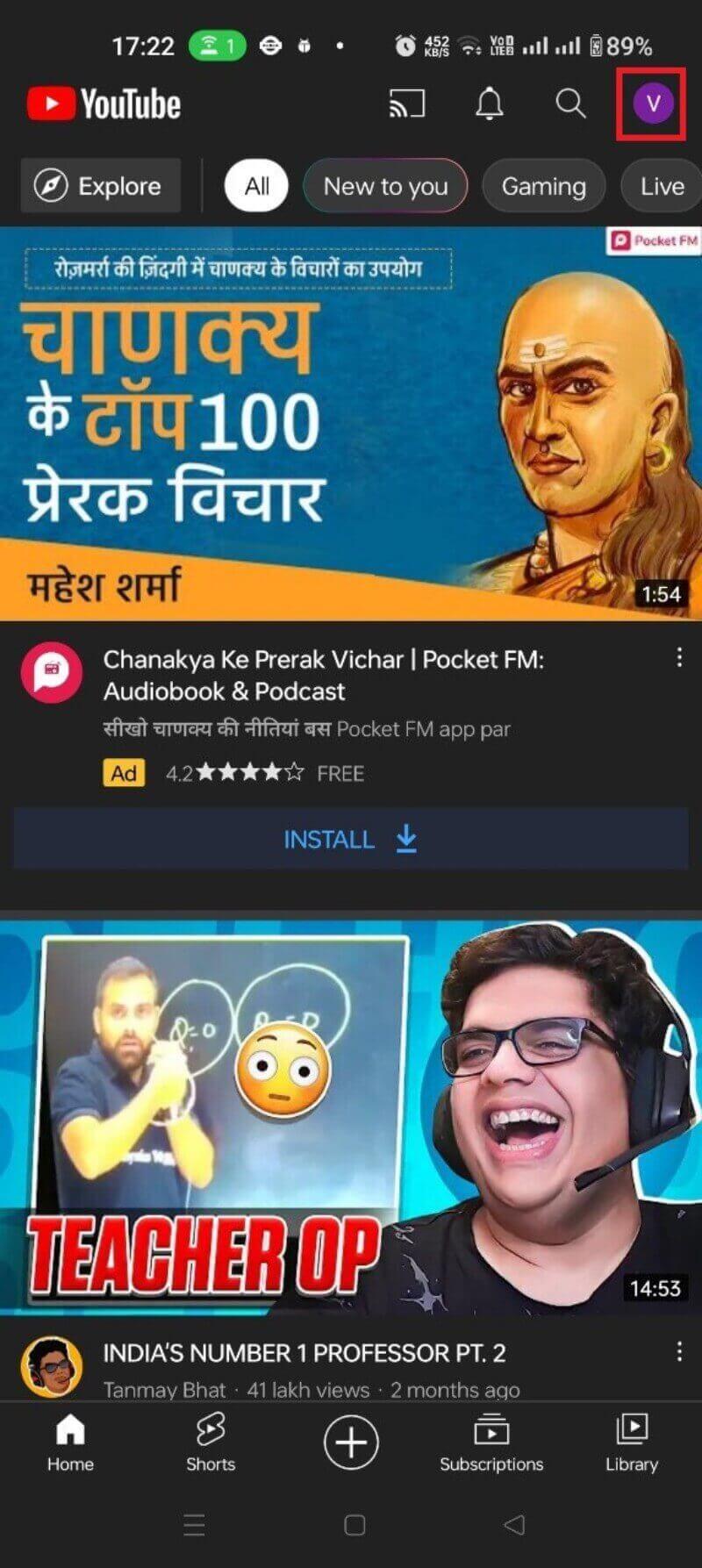
웹에서 일시중지
- 햄버거 메뉴 → 기록을 선택합니다.
- ‘PAUSE WATCH HISTORY’ 또는 ‘시청 기록 일시중지‘를 클릭하고 확인합니다.
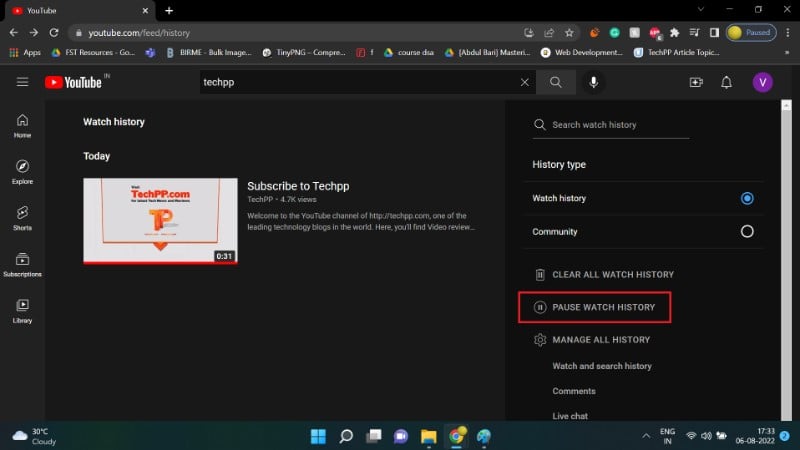
일시중지는 필요할 때 켜고 끌 수 있습니다. 일시중지 상태에서는 새로 본 영상이 기록되지 않습니다.
실무 적용: 역할별 체크리스트
아래 체크리스트는 각 역할에 맞춘 기본 권장 행동입니다.
개인 사용자(프라이버시 우선)
- 자동 삭제를 3개월 또는 18개월로 설정.
- 공유 기기에서는 시청 기록 일시중지를 활성화.
- 민감한 주제 검색 시 시크릿 모드(브라우저) 사용.
가족 관리자(부모)
- 자녀 계정의 활동 관리: 시청 기록과 검색 기록 주기적으로 확인.
- 유튜브 설정에서 제한 모드 적용(유해 콘텐츠 필터).
- 가족 결제 및 구독 구매 기록은 별도 확인.
기업/보안 담당자
- 업무용 계정은 개인 계정과 분리(계정 분리 정책 수립).
- 자동 삭제 정책을 문서화하여 팀원에게 안내.
- 감사 시 기록 보존 예외가 필요한 경우 정책 수립(법적·규정 준수 목적).
콘텐츠 제작자/연구자
- 추천 영향 분석 시 일시중지를 활용해 실험 그룹·대조 그룹 운영.
- 시청 기록을 통해 얻는 추천 피드백을 실험에 반영.
운영 절차(SOP) 제안: 유튜브 시청 기록 관리
이 절차는 조직 또는 가족에서 일관된 기록 관리 정책을 운영하기 위한 최소 단계입니다.
- 정책 수립
- 자동 삭제 기간(예: 18개월)과 예외(법적 보존 등)를 정의합니다.
- 계정 분류
- 개인용·공용·업무용 계정을 분리합니다.
- 설정 적용
- 각 계정에 자동 삭제 또는 일시중지 정책을 적용합니다.
- 정기 검토
- 분기별로 정책 준수 여부를 검토하고 필요한 업데이트를 적용합니다.
- 교육 및 안내
- 가족 구성원 또는 팀에 사용 방법과 영향(추천·광고 변화)을 안내합니다.
대체 접근법과 보완 수단
직접 시청 기록을 삭제하거나 일시중지하는 것 외에 고려할 수 있는 방법들:
- 시크릿 모드 또는 비로그인 상태 사용
- 브라우저의 시크릿 모드 또는 로그인하지 않은 상태로 유튜브를 이용하면 해당 세션의 시청 기록이 계정에 저장되지 않습니다. 단, 기기 수준에서의 로그(네트워크 기록 등)는 남을 수 있습니다.
- 계정 분리
- 개인 취미용 계정과 업무용·가족용 계정을 분리하면 활동 트래킹 범위를 줄일 수 있습니다.
- 확장 프로그램 또는 광고 차단기
- 광고·트래킹 차단 확장 프로그램을 사용하면 광고 추적을 줄일 수 있지만 유튜브 동작에 일부 영향을 줄 수 있습니다.
- 기기·네트워크 로그 관리
- 회사 네트워크나 공유 기기에서는 네트워크 로그와 DNS·프록시 로그가 남을 수 있으므로 민감한 활동은 개인 네트워크에서 수행합니다.
언제 실패하는가(한계)
- 로그아웃하지 않은 공유 기기에서는 다른 사용자의 활동이 계정에 기록될 수 있습니다.
- 자동 삭제는 서버 측 정책이므로 일부 서드파티 분석·캐시에는 기록이 남을 수도 있습니다.
판단을 위한 간단한 정신 모델(heuristic)
- 민감도 분류: 민감한 활동(의료·정치·법률 관련)은 기본적으로 기록을 남기지 않는다.
- 노출 한계: 1년 이상 보존되는 기록은 장기적 노출 위험을 가진다. 자동 삭제 주기를 이 기준으로 선택한다.
- 비용 대비 효과: 추천 품질 저하를 견딜 수 있다면 일시중지나 짧은 자동 삭제 주기를 선택한다.
체크리스트: 삭제·일시중지 전 확인할 항목
- 삭제하려는 기록이 재참조할 가능성이 있는가? (예: 강의, 레퍼런스 영상)
- 삭제 시 추천·검색 품질이 얼마나 떨어질 것 같은가?
- 조직적 보존 규정(법적·감사)이 필요한가?
의사결정 흐름(간단한 다이어그램)
아래 Mermaid 다이어그램은 시청 기록을 어떻게 관리할지 결정하는 흐름을 간단히 보여줍니다.
flowchart TD
A[시청 기록 관리 필요?] -->|예| B{공유 기기인가?}
B -->|예| C[일시중지 활성화]
B -->|아니오| D{기록 보존 기간 필요?}
D -->|예| E[자동 삭제 기간 설정]
D -->|아니오| F[전체 삭제 또는 개별 삭제 수행]
A -->|아니오| G[변경 없음]트러블슈팅과 주의점
문제: 삭제했는데 다시 기록이 나타남
- 원인: 다른 기기에서 같은 계정으로 로그인 상태이거나 자동 동기화가 작동 중일 수 있습니다.
- 해결: 모든 기기에서 로그아웃 후 다시 확인하고 필요하면 자동 삭제 설정을 확인합니다.
문제: 일시중지했는데 추천이 갑자기 부정확함
- 원인: 개인화 신호가 줄어들어 범용 인기 콘텐츠나 지역 기반 추천이 증가합니다.
- 해결: 일시중지를 해제하거나 구독한 채널, 좋아요 기록 등을 이용해 추천을 보완합니다.
보안 주의
- 계정 접근 권한이 있는 사람은 시청 기록을 볼 수 있으므로 계정 비밀번호와 2단계 인증을 사용하세요.
자주 묻는 질문(FAQ)
유튜브 뮤직(YouTube Music) 시청 기록은 어디에서 확인하나요?
유튜브 뮤직은 별도의 스트리밍 플랫폼이지만, 계정의 ‘기록‘ 메뉴에서 재생 내역을 확인할 수 있습니다. 프로필 → 기록으로 이동하면 음악 재생 기록을 볼 수 있습니다.
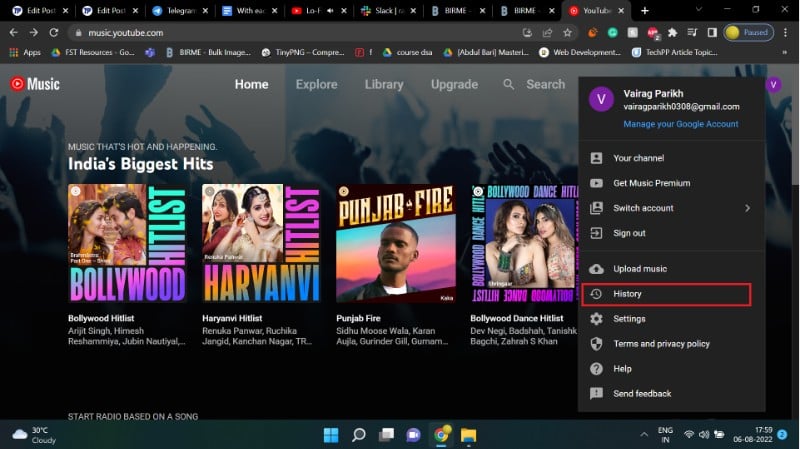
최근에 본 유튜브 쇼츠(Shorts)는 어디서 찾나요?
쇼츠는 별도 앱이 필요 없으며 일반 유튜브 앱/웹에서 재생됩니다. 쇼츠도 시청 기록에 포함되어 동일한 ‘시청 기록‘ 페이지에서 확인 및 삭제할 수 있습니다.
유튜브는 내 시청 기록을 얼마나 오래 보관하나요?
새로 만든 계정이나 기록을 처음 활성화할 때 기본 자동 삭제 기간은 36개월(3년)로 설정될 수 있습니다. 사용자는 이 값을 변경하거나 자동 삭제를 끌 수 있습니다.
유튜브가 자동으로 내 시청 기록을 삭제하나요?
예. 2020년 이후 생성된 일부 계정은 기본적으로 36개월 후 자동 삭제가 설정되어 있을 수 있습니다. 사용자는 설정을 변경해 기간을 단축하거나 자동 삭제를 해제할 수 있습니다.
다른 사람이 내 유튜브 시청 기록을 볼 수 있나요?
시청 기록은 해당 Google 계정으로 로그인한 사용자만 볼 수 있습니다. 계정에 접근 권한이 있는 사람(예: 비밀번호를 공유한 경우)은 기록을 확인할 수 있습니다.
가족 관리자(패밀리 매니저)가 내 시청 기록을 볼 수 있나요?
아니요. 개인 계정의 시청 기록과 개인 라이브러리는 계정 소유자에게만 표시됩니다. 가족 관리자나 가족 그룹 멤버는 해당 계정의 시청 기록을 볼 수 없습니다(단, 구독 정보나 구매 내역 등 일부 항목은 달라질 수 있음).
요약 및 권장 설정
요약
- 시청 기록은 추천과 광고에 사용되므로 프라이버시 목적이라면 주기적으로 관리하는 것이 좋습니다.
- 개별 삭제·전체 삭제·일시중지·자동 삭제 중 상황에 맞게 선택하세요.
- 공유 기기나 민감한 주제는 일시중지를 활용하고, 장기 보존 필요 시 조직 정책을 수립하세요.
권장 설정 예시
- 개인 프라이버시 우선: 자동 삭제 3개월, 필요 시 일시중지 사용.
- 가족: 자녀 계정은 제한 모드와 주기적인 기록 검토, 가족 정책 문서화.
- 업무: 업무용과 개인용 계정 분리, 자동 삭제 정책 지정.
감사합니다. 이 가이드가 유튜브 시청 기록을 확인·관리하는 데 도움이 되었기를 바랍니다. 피드백이나 추가 질문은 댓글로 남겨 주세요.



